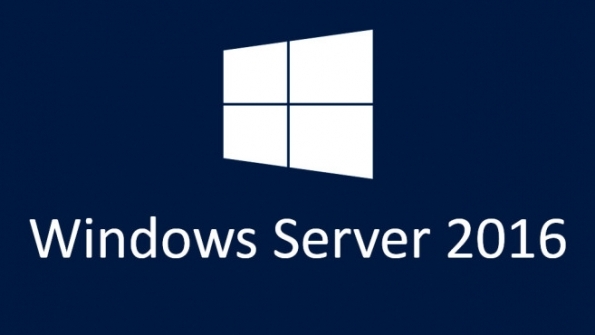آموزش نصب ویندوز سرور ۲۰۱۶
در این مقاله شرکت آرسس پارت سعی داریم به آموزش نصب ویندوز سرور ۲۰۱۶ بپردازیم. ویندوز سرور ۲۰۱۶ نیز همانند دیگر نسخه های ویندوز دارای نسخه های متفاوتی است ولی مهم ترین نکته در فرآیند نصب ویندوز سرور ۲۰۱۶ تعیین نوع نصب است که می تواند به یکی از روش روش های زیر صورت پذیرد:
- نسخه دستوری Server core (پیشفرض)
- سرور تحت desktop ( نسخه گرافیکی)
- نانو سرور
چگونگی نصب نسخه گرافیکی سرور ۲۰۱۶
پیش از آن لازم است با حداقل پیش نیازهای سخت افزاری برای نصب سرور ۲۰۱۶ آشنا شویم.
- پردازنده ۶۴ بیتی ۱.۴GHz
- ۵۱۲MB RAM
- فضای دیسک ۳۲GB
- کارت شبکه ای که از قابلیت PXE پشتیبانی کند
- DVD حاوی ویندوز سرور ۲۰۱۶ ویا فایل iso آن
نحوه نصب ویندوز سرور ۲۰۱۶
جهت نصب نسخه گرافیکی ویندوز سرور ۲۰۱۶ باید مراحل مقابل را انجام دهیم: گام اول: بوت شدن سیستم عامل DVD را گذاشته و اجازه دهید تا کامپیوتر از طریق DVD بوت شود برای اینکه بتوانید ویندوز را از روی DVD نصب کنید باید به منوی BIOS رفته و در قسمت بوت اولین گزینه را بر روی DVD/CD قرار دهیم در واقع باید Logic سیستم را به روی گزینه DVD بگذاریم. البته در صورتیکه قصد دارید در محیط مجازی، ویندوز سرورتان را راه انداری کنید؛ تنها کافی است تا در مراحل تعریف یک ماشین مجازی جدید فایل iso ویا DVD مربوط به ویندوز سرور را به ماشین مجازی attach کنید. گام دوم: شروع مراحل نصب
- در این مرحله از لیست نمایش داده شده زبان مورد نظرتان را انتخاب کنید. در اینجا ما زبان انگلیسی را انتخاب می کنیم. سپس بر روی گزینه next کلیک کنید.
۲-بر روی گزینه install کلیک کنید تا مراحل نصب آغاز شود.
۴- در این مرحله بایستی نسخه مورد نظرتان را جهت نصب انتخاب کنید. این نسخه ها عبارتند از: نسخه windows server 2016 Standard : همان نسخه core بدون محیط گرافیکی است. همانطور که می دانید محیط core را با استفاده از دستورات و یا نرم افزارهای راه دور می توان مدیریت کرد. نسخه windows server 2016 Standard Desktop Experience: دارای محیط گرافیکی است نسخه windows server 2016 DataCenter: این نسخه نیز همانند محیط Core و بدون محیط گرافیکی است؛ نسخه windows server 2016 DataCenetr Desktop Experience: دارای محیط گرافیکی است.
نکته۱: از مهمترین تفاوتهای نسخه دیتاسنتر ویندوز سرور ۲۰۱۶ نسبت به نسخه استاندارد می توان به عدم محدودیت در پشتیبانی از تعداد ماشین های مجازی اشاره کرد این در حالی است که نسخه استاندارد تنها از ۲ ماشین مجازی پشتیبانی می کند. همچنین پشتیبانی از Storage Spaces Direct، Host Guardian Hyper-V Support، Network Controller از دیگر ویژگی های نسخه دیتاسنتر است اما هر دو نسخه از یک Hyper-v پشتیبانی می کند.
نکته۲: در انتخاب نسخه موردنظرتان دقت کنید چرا که در سرور ۲۰۱۶ قادر نخواهید بود مانند ۲۰۱۲ محیط core و گرافیکی را به یکدیگر نبدیل کرد و تنها راه، نصب دوباره سیستم عامل است. در این جا ما نسخه دیتاسنتر همرا با کنسول گرافیکی را انتخاب می کنیم.
۵-حال نوبت به مرحله تایید لایسنس رسیده؛ در این مرحله تیک گزینه I accept the licence terms را بزنید و سپس Next را کلیک کنید.
۶- در این مرحله Custom را انتخاب کنید.
۷- در این مرحله باید پارتیشن بندی انجام دهیم. با توجه به پیشنهاد مایکروسافت برای پارتیشن ویندوز سرور ۲۰۱۶ حداقل ۳۲ GB رادر نظر میگیریم.